Satura rādītājs
Šajā pamācībā ir soli pa solim sniegti norādījumi, kā migrēt vCenter Server operētājsistēmā Windows uz VCSA 6.7. Nesen VMware paziņoja, ka vCenter versija 6.7 būs pēdējā vCenter versija operētājsistēmā Windows, un ir ļoti ieteicams migrēt visus Windows vCenter Server gadījumus uz VCSA (vCenter Server Appliance) uz ESXi hostētāja.
Kā zināms, pirmajās VCSA versijās, kas bija balstītas uz SUSE Linux, trūka dažu kritiski svarīgu funkciju, kuras tika atbalstītas Windows vCenter Server instalācijās. Kopš tā laika VMware ir veikusi daudz uzlabojumu, un jaunākajā VSCA versijā ir vairāk funkciju un iespēju salīdzinājumā ar vCenter Server.
Dažas no šīm funkcijām ir vCenter High Availability, uz failiem balstīta dublēšana un atjaunošana, vienota atjaunināšana un labošana, kā arī ievērojami veiktspējas uzlabojumi. Turklāt VCSA tagad darbojas ar VMware pašu izstrādāto operētājsistēmu Photon Linux OS, kas ļauj VMware nodrošināt labāku atbalstu un funkciju un drošības uzlabojumus, jo tai pieder viss produkts.
VCenter Server migrācija no Windows uz VCSA ir ievērojami vienkāršota, lai nodrošinātu vienmērīgu pāreju starp abām platformām. Iebūvētais migrācijas rīks ļauj klientiem izvietot VCSA un importēt datus no Windows vCenter Server. Tas sniedz aplēses par laiku, kas nepieciešams, lai importētu visus datus atkarībā no veiktspējas un vēsturisko datu apjoma jūsu vidē.Šis rīks atbalsta arī pielāgotu portu izmantošanu vCenter Server.
Migrēšana ir divu posmu process, kas sastāv no šādiem soļiem:
1. 1. posms - Izvieto jaunu VCSA ierīci.
2. 2. posms - migrē avota Windows Server uz mērķa VCSA, kopējot visus atlasītos datus.
Šajā rakstā ir minētas visas nepieciešamās darbības VMware vCenter Server 6.0 vai 6.5 migrēšanai uz vCenter Server Appliance VCSA 6.7 operētājsistēmā Windows. *
Piezīme: VMware nodrošina atbalstītos ceļus migrēšanai no vCenter Server 6.0 un 6.5 versijas instalācijām operētājsistēmā Windows uz vCenter Server Appliance 6.7 instalācijām. Varat migrēt šādas izvietojumu versijas:
| Avota konfigurācija Mērķa konfigurācija vCenter Server 6.0 ar iegulto Platform Services Controller gadījumu Windows vCenter vCenter Server Appliance 6.7 ar iegulto Platform Services Controller ierīci . vCenter Server 6.5 ar iegulto Platform Services Controller gadījumu WindowsvCenter Server Appliance 6.7 ar iegulto Platform Services Controller ierīci . Platform Services Controller 6.0 gadījums Windows vCenter Server 6.5 ar iegulto Platform ServicesWindowsExternal Platform Services Controller 6.7 ierīce . Platform Services Controller 6.5 instance WindowsExternal Platform Services Controller 6.7 ierīcē . vCenter Server 6.0 instance WindowsvCenter Server Appliance 6.7 ar ārējo Platform Services Controller ierīci . vCenter Server 6.5 instance WindowsvCenter Server Appliance 6.7 ar ārējo Platform Services Controller ierīci .Vadītāja ierīce |
Kā migrēt Windows VMware vCenter Server uz VCSA 6.7
Pirms sākt vCenter Server migrēšanu uz VCSA, izpildiet šādus sagatavošanās uzdevumus:
1. Veiciet vCenter servera dublējumu operētājsistēmā Windows, ja migrācijas laikā kaut kas neizdotos.
2. Sinhronizējiet pulksteņus starp visām mašīnām, kurās darbojas visi vCenter Server pakalpojumi (skatiet Sinhronizēt pulksteņus vSphere tīklā).
3. Ja izmantojat FQDN, pārliecinieties, ka darbstacija, ko izmantojat migrācijas uzsākšanai, un mērķa ESXi/vCenter atrodas vienā DNS serverī.
4. Pārbaudiet, vai vCenter Server un Platform Services Controller (PSC) netiek izmantots DHCP.
5. ESXi saimniekiem jābūt versijai 6.0 vai jaunākai. Ja jūsu ESXi saimniekiem ir versija 5.5 vai jaunāka, atjaunojiet tos līdz versijai 6.0 vai 6.5.
6. Sagatavot vCenter Server datu bāzes migrācijai.
7. Ja vēlaties saglabāt pašreizējos SSL sertifikātus, pirms atjaunināšanas uz vCenter Server 6.7 izveidojiet vCenter Server 6.7 sistēmā esošo SSL sertifikātu rezerves kopijas (skatiet sadaļu Pārvaldāmo ESXi saimniekstaciju sagatavošana migrācijai).
Solis 1. Lejupielādējiet un palaidiet VMware Migration Assistant avota vCenter serverī operētājsistēmā Windows.
1. Lejupielādēt VCSA 6.7 ISO attēla failu no VMware produktu lejupielādes vietnes.
2. Montāža lejupielādēto VCSA ISO fails Windows vCenter serverī, kuru vēlaties migrēt.
3. Izpētiet " migrācijas palīgs" direktoriju un divreiz noklikšķiniet, lai palaistu VMware-Migration-Assistant.exe .

4. " VMware-Migration-Assistant.exe" tiek uzsākta pirmmigrācijas pārbaude, lai pārliecinātos, ka esat izpildījis visas migrēšanas prasības. {pārbaudes laikā jums tiks pieprasīts ievadīt SSO domēna akreditācijas datus (lietotājvārdu un paroli)}.
5. Kad pārbaude ir pabeigta, tiks parādīts " Gaidām, kad sāksies migrācija... " paziņojums uz ekrāna. Kad tas ir izdarīts, turpiniet 2. soli.
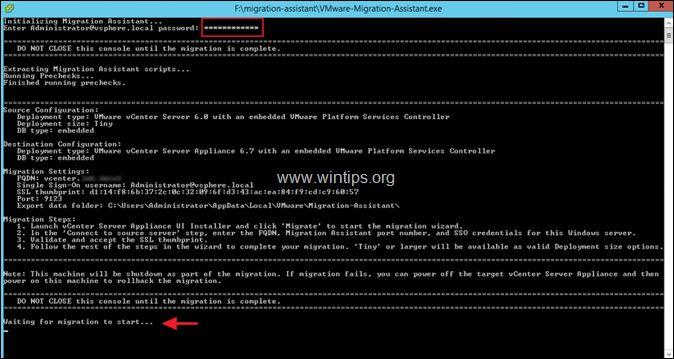
Solis 2. VMware vCenter Server migrēšana uz VCSA.
1. Pārejiet uz Windows datoru (vai serveri)* un vēlreiz lejupielādējiet (vai nokopējiet no Windows vCenter servera) VCSA 6.7 ISO attēlu.
Piezīme: vCenter Server Appliance GUI vai CLI instalatoru var palaist no tīkla klienta datora, kurā darbojas Windows, Linux vai Mac operētājsistēma.
2. Uzstādiet "VCSA 6.7 ISO" attēlu un dodieties uz " \vcsa-ui-installer\win32\ " direktoriju.
3. Ar peles labo pogu noklikšķiniet uz " installer.exe " un izvēlieties Palaist kā administrators .
4. Noklikšķiniet uz Migrēt lai sāktu.
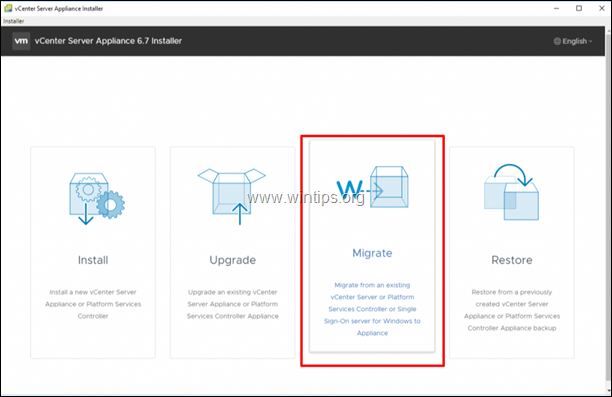
5. Nākamajā ekrānā noklikšķiniet uz Nākamais turpināt. *
Piezīme: Migrēšana ir divpakāpju process, kurā tiek veikta šāda darbība:
-
- 1. posms - Izvieto jaunu VCSA ierīci. 2. posms - Migrē avota Windows serveri uz mērķa VCSA, kopējot visus atlasītos datus.
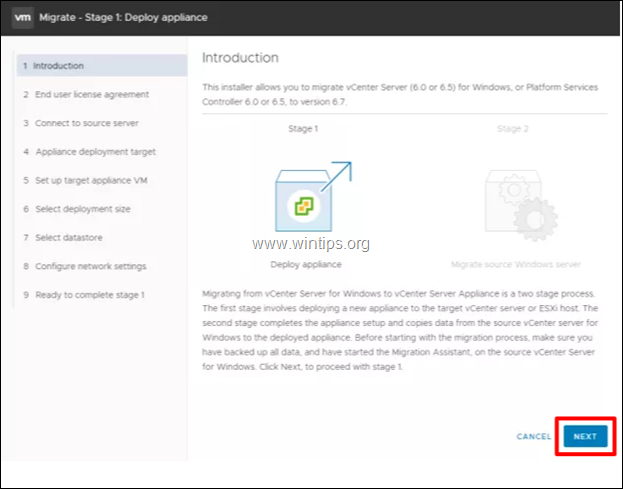
6. Pieņemt Galalietotāja licences līgums pēc tam noklikšķiniet uz Nākamais.
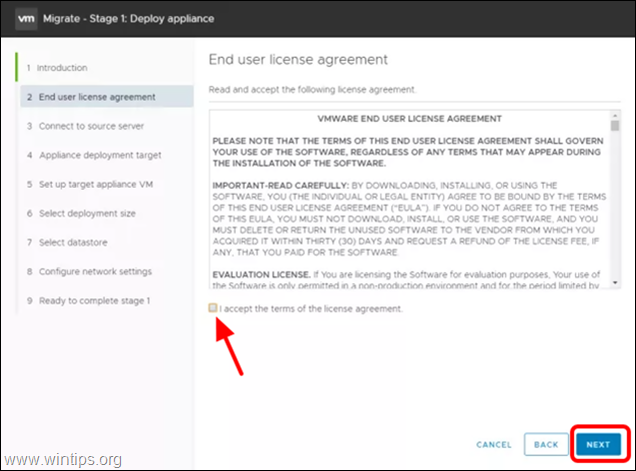
7. Nākamajā ekrānā:
a. Ierakstiet tā Windows vCenter servera FQDN vai IP adresi, kuru vēlaties migrēt.
b. Pēc tam ievadiet SSO administratora lietotājvārdu un SSO paroli.
c. Kad tas ir izdarīts, noklikšķiniet uz Nākamais .
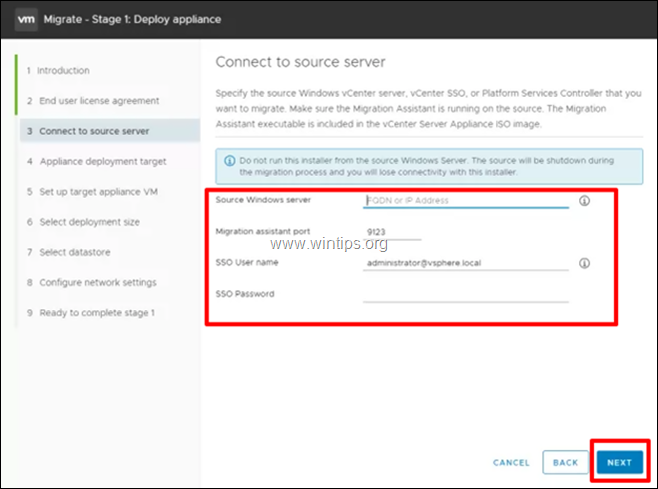
8. Tagad ievadiet informāciju par mērķvidi, proti, ESXi resursdatora IP adresi vai DNS nosaukumu, kurā vēlaties izvietot VCSA, un ESXi resursdatora saknes lietotāja paroli, un noklikšķiniet uz . Nākamais turpināt.
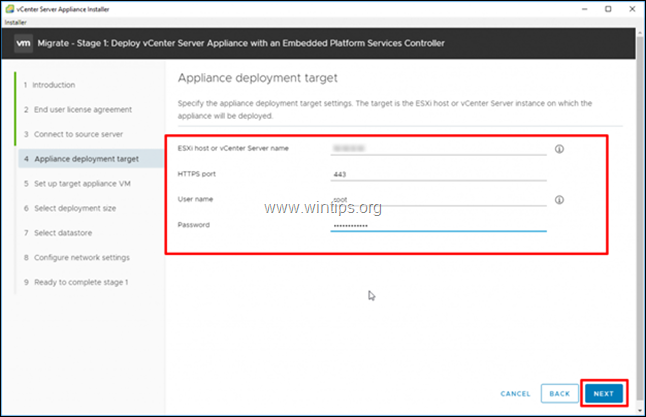
9. Tagad ievadiet VSCA ierīces VM nosaukumu un root konta paroli un noklikšķiniet uz Nākamais.
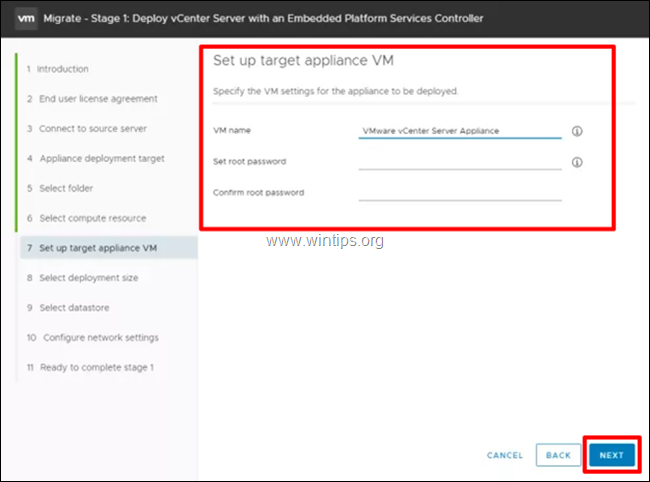
10 . Nākamajā ekrānā izvēlieties mūsu VCSA izvietošanas lielumu. Instalētājs piedāvā dažādas opcijas. Izvēlieties to, kas atbilst jūsu infrastruktūrā esošo saimniekdatoru un virtuālo mašīnu skaitam, un noklikšķiniet uz . Nākamais.
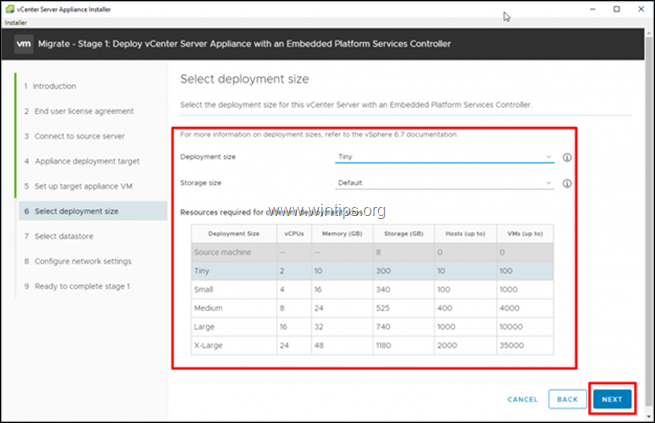
11. Tagad izvēlieties datu krātuvi, kurā glabāt ierīci, un noklikšķiniet uz Nākamais turpināt. *
Piezīme. Ja vēlaties izmantot plānpapīra disku, izvēlieties " Plānā diska režīma iespējošana ".
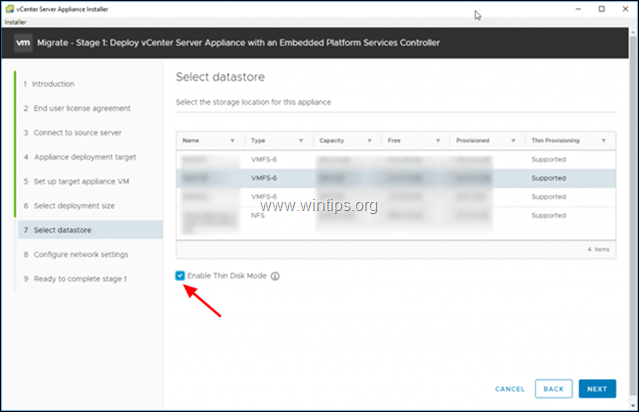
12. Nākamajā ekrānā ievadiet visus nepieciešamos ierīces tīkla datus (IP adresi, FQDN, vārteju un DNS) un noklikšķiniet uz . Nākamais turpināt.
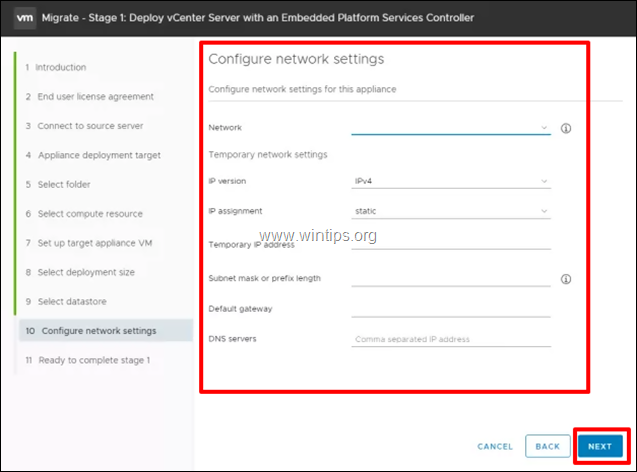
13. Noklikšķiniet uz Apdare pēdējā ekrānā, lai sāktu VCSA izvietošanu.
14. Pagaidiet, līdz izvietošanas process ir pabeigts.

15. Kad VCSA ir veiksmīgi izvietota, noklikšķiniet uz Turpināt lai sāktu migrācijas 2. posmu.

16. Ekrānā "Pievienojiet avota vCenter serveri" ievadiet tā vCenter servera Windows, kuru vēlaties migrēt, administratora lietotājvārdu un paroli un noklikšķiniet uz . Nākamais turpināt.
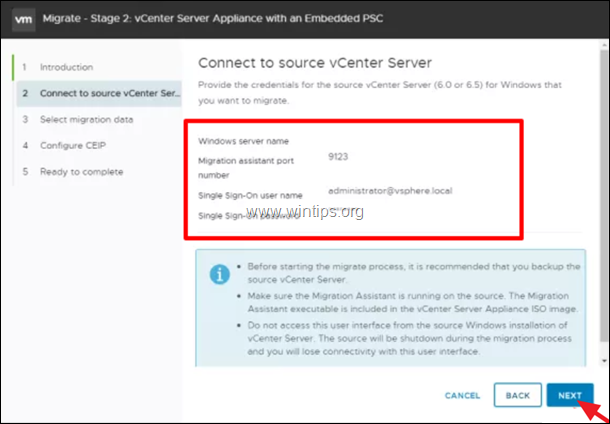
17. Ja Windows vCenter Server ir pievienots Active Directory domēnam, lai pievienotu mērķa VCSA jūsu AD domēnam, ir jāievada jūsu AD administratora akreditācijas dati.
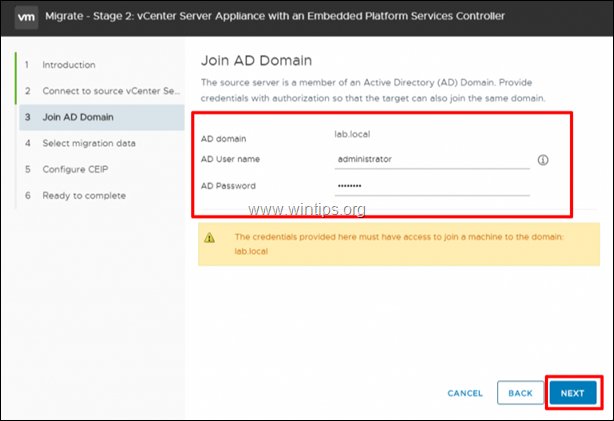
18. Izvēlieties datus, kurus vēlaties migrēt no avota vCenter Server Windows un noklikšķiniet uz Nākamais .
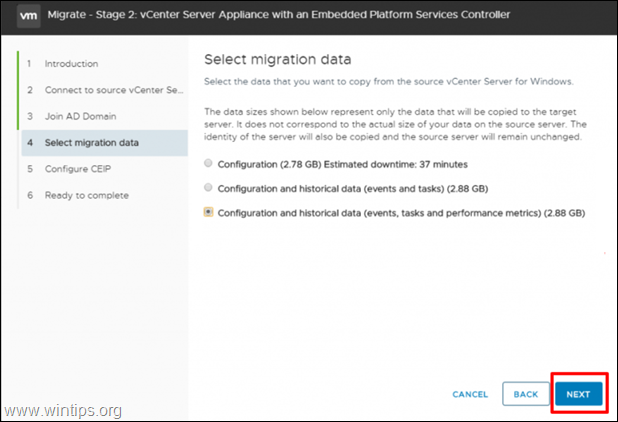
19. Pēdējā solī tiks parādīts brīdinājums, kas informēs par avota vCenter servera izslēgšanu, tiklīdz galamērķa servera tīkls būs konfigurēts. LABI turpināt.
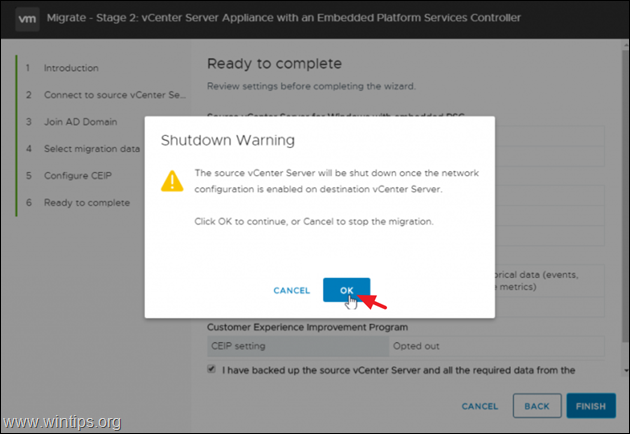
20. Kad datu migrācija ir pabeigta, noklikšķiniet uz aizvērt .
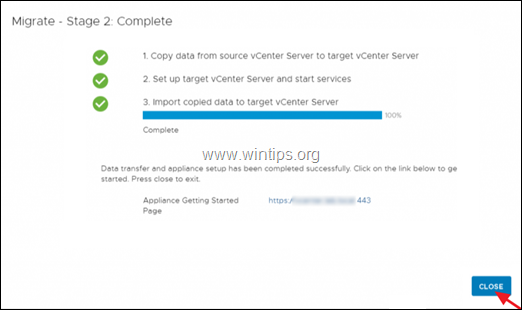
21 Atveriet pārlūkprogrammu un ievadiet vCenter Server Appliance IP/FQDN.
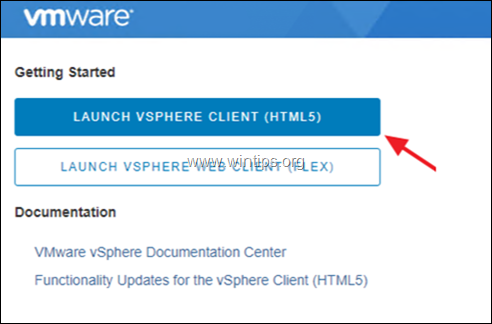
Tas ir viss! Ļaujiet man zināt, vai šī rokasgrāmata jums ir palīdzējusi, atstājot komentāru par savu pieredzi. Lūdzu, ielasiet un dalieties ar šo rokasgrāmatu, lai palīdzētu citiem.

Endijs Deiviss
Sistēmas administratora emuārs par Windows





